想必在座的用户对分区工具diskgenius都不陌生,不过你们晓得分区工具diskgenius如何进行磁盘分区吗?下文就为各位带来了分区工具diskgenius进行磁盘分区的方法,让我们一同来下文看看吧。
1、把u盘启动盘插入电脑usb接口,重启电脑,然后一直按电脑启动快捷键(不同电脑启动快捷键不同,可根据自己电脑正常开机提示的按键或者官网查询)。接着选择自己u盘启动盘的选项,按回车键选择。如图所示:

2、在u启动主菜单界面选择【02】运行u启动win8pe防蓝屏版(新电脑),如图所示:
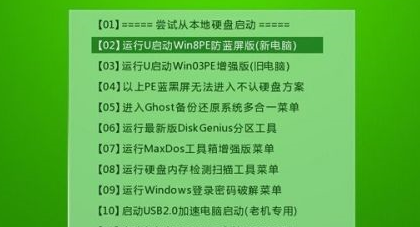
3、在显示的桌面上有黄色图标的分区工具,点开“分区工具Diskgenius”,在菜单栏找到“快速分区”并双击,如图所示:

4、进入高级设置界面,可默认选择,直接点击确定即可,如图所示:
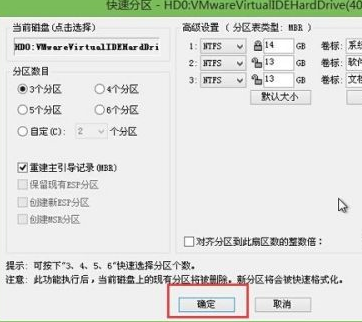
5、此时会提醒是否要对磁盘进行快速分区及格式化操作,点击“是”即可。如图所示:
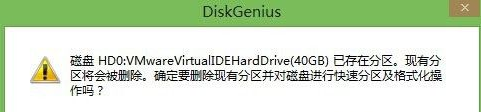
6、接着就是磁盘分区过程,格式化完毕即可。如图所示:

以上就是小编给大家带来的分区工具diskgenius进行磁盘分区的方法,希望本文内容能帮助到大家!



 植物大战僵尸无尽版
植物大战僵尸无尽版 口袋妖怪绿宝石
口袋妖怪绿宝石 超凡先锋
超凡先锋 途游五子棋
途游五子棋 超级玛丽
超级玛丽 地牢求生
地牢求生 原神
原神 凹凸世界
凹凸世界 热血江湖
热血江湖 王牌战争
王牌战争 荒岛求生
荒岛求生 第五人格
第五人格 香肠派对
香肠派对 问道2手游
问道2手游




























